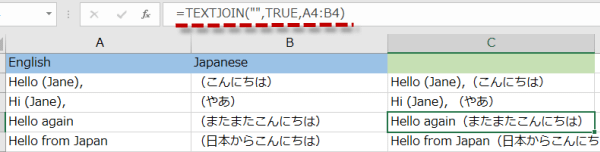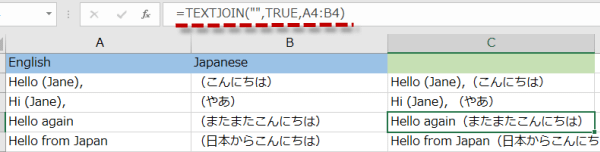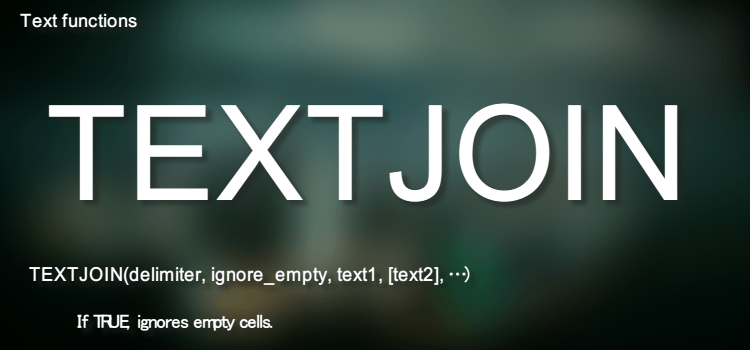区切り記号を入れて文字列を連結
2016EXCEL関数 03回
指定した区切り記号を入れながら、文字列を連結
TEXTJOIN関数は、Excel(エクセル)2016で追加された新関数です。
ここでは TEXTJOIN関数の引数や使用方法について解説しています。
TEXTJOIN 関数は、 複数のセルにまたがる文字列を区切り記号を挿入しながら連結することができる関数です。
CONCATENATE関数ではできなかった こともTEXTJOIN関数で できることができます 区切り文字が自由に設定できるのが特徴です。
Excel2013までは、文字列を結合する関数CONCATENATE関数がありました。
Excel2016で追加されたTEXTJOIN関数は、文字列の間に区切り記号を入れることができる点がCONCATENATE関数とは違っていす。
Excel2016でCONCAT関数が追加されたことから、CONCATENATE関数は、Exccel2016からは互換性関数となっています。
TEXTJOIN関数の書式
引数の区切り記号
はユーザが指定します。文字や文字列を入れる事ができます。次の引数空セルを無視する
は、無視の場合はTRUE(1),空セルを無視しないならFALSE(0)を入力します。


TEXTJOIN関数の入力
TEXTJOIN関数を入力します。
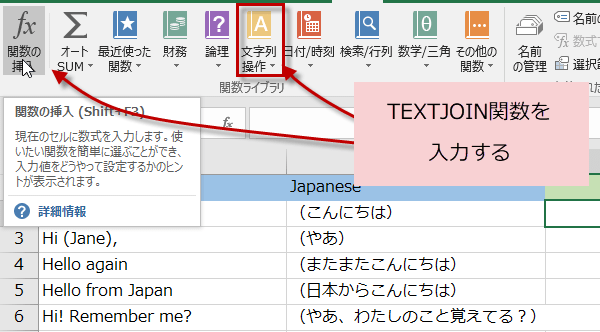
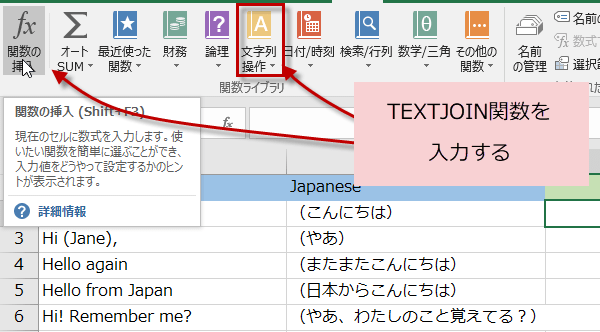
関数の挿入ダイアログボックで、TEXTJOIN関数を選択。
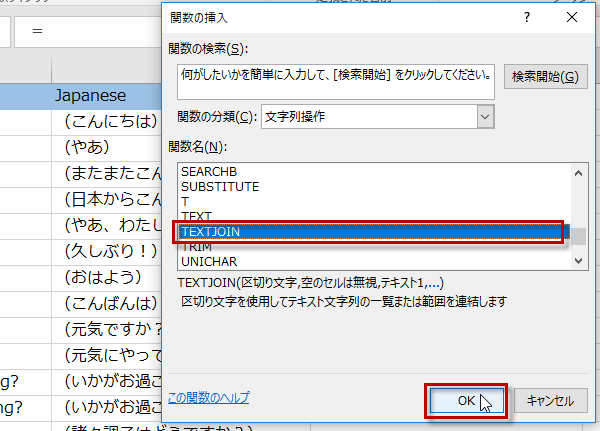
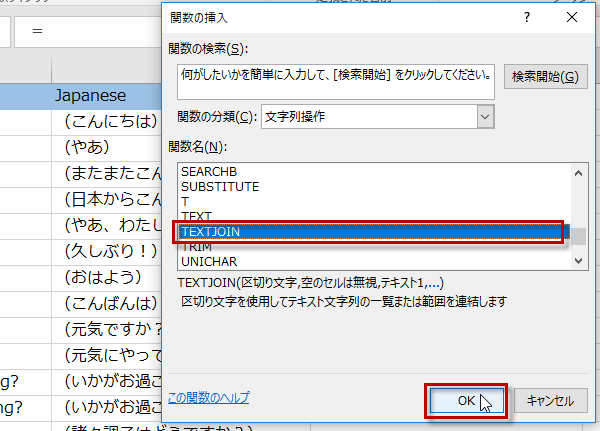
関数の引数ダイアログボックスが表示されるので、区切り文字を指定し、空のセルは無視するTRUEとしました。
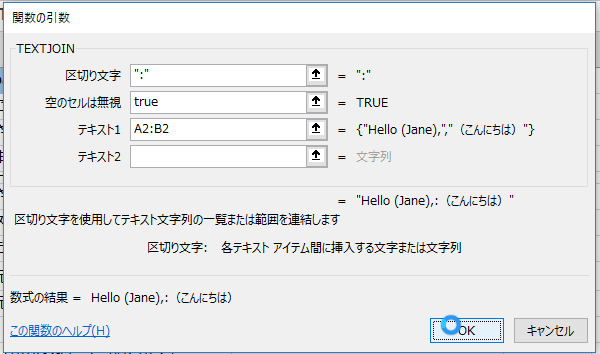
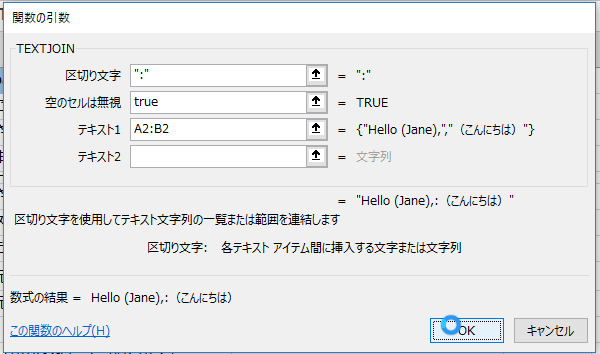
数式は、=TEXTJOIN(":",TRUE,A2:B2) と入力されました。
必要な分の数式をコピーして完成。
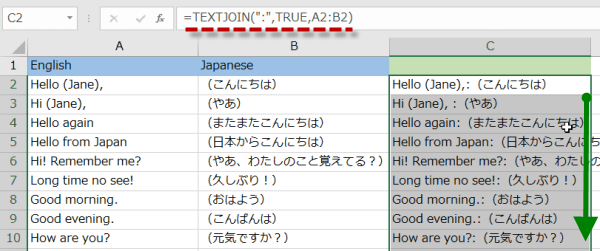
必要な分の数式をコピーして完成。
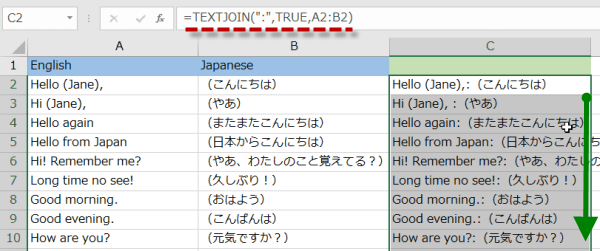
区切り記号を空白にした場合は、CONCAT関数やCONCATENATE関数と同じ結果になります。